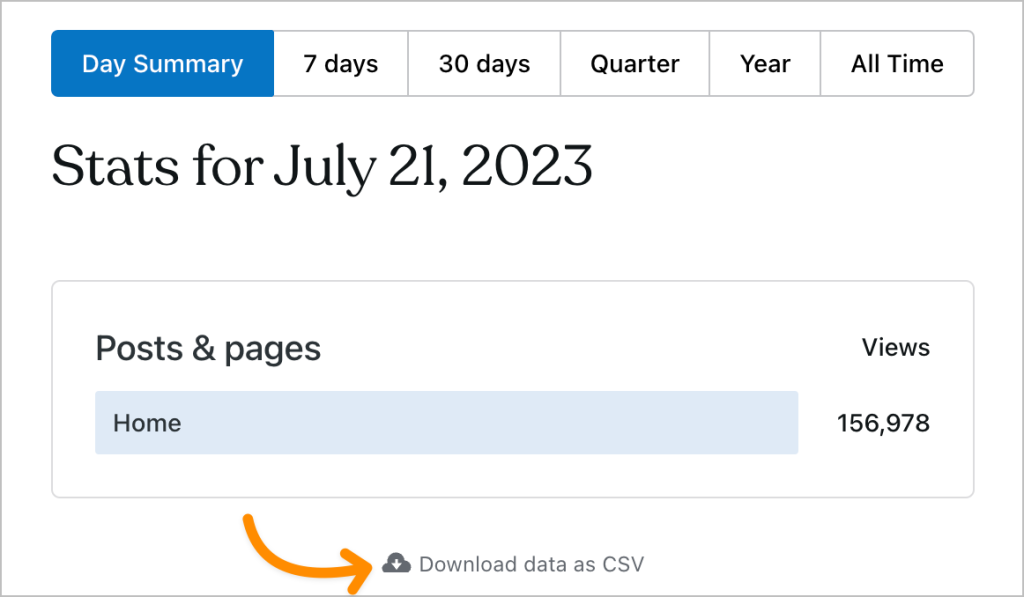Jetpack Stats는 사이트 방문 횟수, 가장 인기 있는 글과 페이지 등을 보여주는 데이터, 그래프, 차트 및 데이터를 제공합니다. 이 가이드에서는 사이트의 통계와 인사이트를 읽고 이해하는 방법을 설명합니다.
비디오 대본
안녕하세요. 워드프레스닷컴의 Mike Bal입니다. 오늘은 사이트 통계에 대해 알아보겠습니다. 정말 기대가 됩니다. 저는 웹사이트를 위한 마케팅과 최적화 분야에서 경력을 쌓았으며 함께 일하는 사람들이 각자의 목표를 달성하도록 돕고 있습니다. 그래서 저는 얼마나 많은 사람들이 사이트를 방문하는지, 그들이 무엇을 하고 있는지 볼 수 있을 때 정말 즐겁습니다.
이는 전략이 통하고 있는지, 사람들이 콘텐츠를 즐기고 있는지, 어떤 콘텐츠가 가장 성과가 좋은지, 그런 콘텐츠를 더 만들 수 있는지 등의 다양한 정보를 제공합니다.
저는 워드프레스닷컴으로 가서 Han Solo 프로젝트 사이트를 선정했습니다. 저희 밴드의 라이브 사이트인데 별로 인기는 없습니다. 통계가 약간 쑥스럽지만 라이브 사이트인 이상 수치가 있기는 할 것입니다.
왼쪽 사이드바에 보면 통계만 다루는 섹션이 있습니다. 이 통계는 젯팩에서 기본 제공되는데, 젯팩은 제품에 통합된 워드프레스의 도구이자 플랫폼입니다. 다른 분석 도구도 사용할 수 있지만 바로 사용할 수 있도록 이 통계가 기본적으로 제공됩니다. 따라서 사이트를 시작하면 통계도 준비되며 언제든지 돌아가서 비교할 수 있습니다. 분석 도구들은 저마다 추적 방식도 다릅니다. 때로는 수치가 서로 다를 수도 있고 왜 그런지 설명하는 글도 있지만, 이 통계는 기본 제공되는 좋은 레퍼런스가 되어 줍니다.
여기를 보시면 트래픽으로 설정되어 있습니다. 인사이트 옵션도 있습니다. 그리고 여기에는 시간 프레임이 있습니다. 지금은 일별로 보고 있습니다. 주별, 월별로 보고 어떤 정보가 있는지 확인할 수도 있습니다.
보시다시피 저는 6월에 사이트를 워드프레스닷컴으로 옮겼으며, 이때부터 통계가 시작됩니다. 몇 주 거슬러 올라가서 전체를 볼 수 있습니다.
한번 확인해 보겠습니다. 4월 25일이 속한 주가 선택되어 있는데, 조회수 1회, 방문자 1명이라 조금 부끄럽지만 최근 새 음악을 올리지 않았으니 저희 잘못이죠. 더 내려가면 분석이 보입니다.
이제 워드프레스닷컴에는 좋아요와 댓글도 내장되어 있으며 추적도 가능합니다.
그리고 여기에 있는 콘텐츠 유형에 대한 더 많은 인사이트를 얻게 됩니다. 보시는 대로 글과 페이지가 있습니다. 어떤 페이지에서 어떤 활동이 일어나는지 알려주고 사람들이 검색을 통해 오는지, 무엇을 검색하는지에 대해 알려줍니다. 어떤 사이트에서 트래픽을 보내는지 여부를 알려줍니다. 그리고 전 세계 사람들이 어디에서 오는지도 알려줍니다.
인사이트로 전환하면 전략 또는 콘텐츠에 도움이 되는 다른 정보를 얻을 수 있습니다. 이것은 지난 몇 개월 동안의 조회에 대한 히트맵입니다. 일별로 평균을 낼 수 있습니다 시간에 따른 분석을 봅니다. 저희는 한동안 새 콘텐츠를 게시하지 않았습니다. 새 음악을 올리지도 않았고요. 그 결과가 이렇습니다. 새 음악을 올렸으면 좋았겠죠.
사이트 전체의 모든 콘텐츠, 조회수와 방문자의 종류에 대한 멋진 분석을 얻을 수 있습니다. 조회는 누군가 사이트에 와서 페이지를 보는 것입니다. 방문자들은 제각기 다른 사람들입니다. 한 사람이 사이트에 100번 방문할 수도 있는데, 그러면 조회수는 100회이지만 방문자는 1명뿐입니다. 수치가 꽤 분산되어 있으며 많은 사람들이 방문하더라도 항상 재방문하는 것은 아니고 그중 일부는 여러 번 방문함을 알 수 있습니다.
워드프레스닷컴 팔로워는 많지 않지만 소셜 팔로워가 통합되어 있어서 좋습니다.
그리고 여기 아래에 보시면 배포 기능 서비스가 있는데, 이는 기본적으로 저희가 플랫폼에 설정한 마케팅 도구로서 Facebook 계정과 이 프로젝트를 위한 페이지 등을 설정한 것입니다.
말씀드렸듯이 여기로 가면 어디에서 트래픽이 오는지, 인기 콘텐츠가 무엇인지, 글쓴이가 여러 명인 경우 인기 글쓴이가 누구인지에 대한 전반적인 아이디어를 얻을 수 있습니다. 업로드한 비디오 등이 있으면 몇 가지 기본 통계도 얻을 수 있습니다.
언제든지 여기로 돌아와서 눈에 띄는 사항이 있는지 보고 새로운 것을 파악할 수 있어서 대단히 좋습니다. 3월 31일로 돌아가서 이 날짜에 조회수 또는 방문이 많아진 이유를 확인할 수도 있습니다. 그 무렵 전체 사이트 편집이 출시돼서 데모 콘텐츠 중 일부로 이 사이트를 사용했으니 아마 대부분 Automattic 직원 분들이겠지만, 곧 새로운 음악을 선보여서 통계가 나아지면 좋겠습니다.
다양한 통계 또는 메트릭에 대한 질문이 있다면 댓글로 남겨 주세요. 곧 답변드리겠습니다. 말씀드렸듯이 저는 이 통계에 대해 열정을 가지고 있으며 사이트 현황에 대한 인사이트를 얻을 수 있도록 보다 복잡한 분석 추적을 구현해 왔습니다. 이에 대해 말씀드리게 되어 기쁩니다.
웹사이트 또는 블로그의 통계 페이지에 접근하려면 다음 단계를 수행하세요.
- 알림판을 방문합니다.
- 왼쪽 사이드바에서 통계를 클릭합니다.
- 맨 위에서 다음과 같은 여러 탭을 찾아볼 수 있습니다.
- 트래픽 – 사이트 트래픽에 대해 자세히 알아보기
- 인사이트 – 웹사이트 인사이트 살펴보기
- 구독자 – 구독자 통계 둘러보기
- 광고 – 광고 통계에 대한 정보 얻기
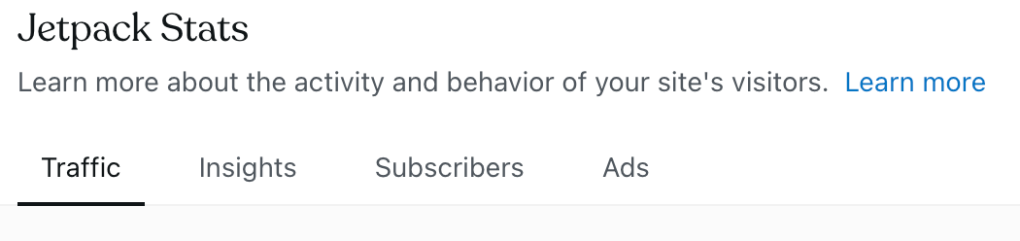
트래픽 탭은 사이트 방문자의 활동과 행동에 대한 정보를 공유합니다. 트래픽 페이지의 각 섹션은 아래에 자세히 설명되어 있습니다.
통계는 방문자의 브라우저에서 로드되고 사이트 트래픽을 기록하는 픽셀에 의해 추적됩니다. 통계는 정확한 인원수가 아니라 사용자 트래픽의 광범위한 추세를 보여줍니다. 다음 트래픽은 통계에 반영되지 않습니다.
- 어떤 방식으로든 JavaScript를 실행하지 않거나 이미지를 로드하지 않거나 통계 픽셀을 차단하는 브라우저를 통한 방문.
- Googlebot 및 기타 검색 엔진 크롤러를 통한 방문.
- 워드프레스닷컴 계정에 로그인한 회원님 또는 기타 팀원의 자체 공개 사이트 방문.
- 사이트가 비공개로 설정된 경우 회원님 및 다른 로그인한 팀원의 조회수가 계산됩니다.
- 플러그인이 활성화된 사이트는 젯팩 → →알림판 → 설정 → 트래픽 → 사이트 통계로 이동하여 어떤 사용자 조회수를 비공개 사이트의 통계로 계산할지 제어할 수 있습니다.
통계 애드온 구매
Jetpack Stats 무료 접근 권한은 비상업용 개인 사이트에만 제공됩니다.
개인 사이트
개인 사이트에는 유료 구독으로 업그레이드할 수 있는 옵션이 있습니다. Jetpack Stats가 가치가 있다고 생각되시면 언제든지 금액을 결제하여 예정된 고급 기능과 우선 지원을 활용하세요.
상업용 사이트
상업용 사이트에는 유료 구독이 필요합니다. 상업용 사이트는 수익을 창출할 목적의 사이트로 정의됩니다. 여기에는 광고 또는 제휴 링크, 제품 또는 서비스 판매, 기부 또는 후원 요청 또는 영리 비즈니스 또는 교육 조직과 직접 관련된 기타 수단을 통한 수익 창출이 포함될 수 있습니다.
유료 구독을 통해 우선 지원을 받고 예정된 고급 기능을 이용하세요. 2023년 남은 기간 동안 상업용 사이트에는 최저 티어인 월 $10가 청구됩니다. 2024년부터 사이트 트래픽을 기반으로 하는 요금제 청구가 도입됩니다.
이러한 약관을 준수하지 않으면 예고 없이 즉시 서비스가 중단될 수 있습니다. 사이트가 개인용인지 상업용인지 올바르게 식별하고 적절한 요금제를 선택하는 것이 중요합니다.
트래픽
7일 하이라이트
7일 하이라이트는 사이트의 최근 트래픽에 대한 스냅샷입니다. 이전 7일 대비 방문자, 조회수, 좋아요 및 댓글이 표시됩니다. 이 패널의 오른쪽 상단에서 점 3개 메뉴를 클릭하여 30일 스냅샷으로 전환할 수 있습니다.

조회수 및 방문자
두 가지 기본 트래픽 측정 단위는 조회수와 방문자입니다.
- 방문자는 사이트를 살펴보는 개인입니다. 해당 방문은 선택한 기간에 워드프레스닷컴이 해당 브라우저를 처음 인식할 때 계산됩니다.
- 방문자가 사이트의 페이지를 로드하거나 다시 로드하면 조회수가 계산됩니다.
방문자는 사이트의 여러 페이지를 보거나 같은 페이지를 여러 번 조회할 수 있습니다. 따라서 조회수 숫자는 일반적으로 방문자 숫자보다 높습니다. 또한 방문자 수가 조회수에 미치지 못하는 경우도 있습니다. 이는 숫자를 처리하는 방식 때문입니다. 일반적으로 조회는 5분 이내에 보고됩니다. 그러나 새로운 방문자가 통계에 반영되려면 최대 2시간이 걸릴 수 있습니다.

그래프에서 일, 주, 월 또는 연도별 정보를 표시할 수 있습니다. 그래프에서 임의의 막대를 클릭하여 이 기간의 통계를 봅니다. 각 방문자의 평균 조회수를 보여주는 방문자별 조회수를 보려면 그래프의 막대 위에 마우스 오버합니다.
고유 주간 방문자 수는 같은 주 동안의 일일 방문자 수 합계보다 적을 수 있습니다. 고유 주간 방문자 수가 총 월간 방문자 수보다 적은 경우도 있습니다. 같은 방문자가 해당 주 또는 월에 여러 번 방문하면 이런 경우가 발생합니다.
좋아요 및 댓글
트래픽 차트에는 사이트의 좋아요 및 댓글 수에 대한 통계를 볼 수 있는 탭도 포함되어 있습니다. 좋아요 또는 댓글 상자를 클릭하면 해당 통계의 막대그래프가 표시됩니다.
독자가 사이트를 방문하지 않고 글에 좋아요를 표시한 경우 좋아요 수가 조회수보다 많을 수 있습니다. 예를 들면 리더 또는 이메일에서 글에 좋아요를 표시한 경우가 이에 해당됩니다.
글 및 페이지
이 통계 섹션에는 페이지 맨 위에서 지정한 기간 동안 조회수가 가장 많은 글과 페이지가 나열됩니다.

조회수는 페이지/글의 직접 링크를 방문하거나 전체 글을 리더에서 보는 경우에만 게시물 또는 페이지에 대해 계산됩니다.
홈페이지/아카이브 항목에는 다음에 대한 조회가 포함됩니다.
일부 블로그 레이아웃에서는 홈페이지의 전체 글 텍스트가 표시됩니다. 방문자가 사이트 홈페이지의 글을 읽는 경우 글이 아니라 홈페이지의 조회로 계산됩니다.
참조자
참조자 섹션에는 사이트와 연결되는 다른 블로그, 웹사이트 및 검색 엔진이 나열됩니다.
조회수는 방문자가 참조자 사이트의 링크를 클릭한 후 회원님 사이트의 페이지를 방문하는 경우 참조자와 연결됩니다.
참조자 옆에 아래쪽 화살표가 표시되는 경우 화살표를 클릭하여 구체적인 추가 상세 정보를 참조할 수 있습니다. 예를 들어 검색 엔진을 확장하면 특정 검색 엔진 참조자(예: Google, Bing)에 대한 상세 정보가 표시됩니다.
참조자 수는 총 조회수와 일치하지 않을 수 있습니다. 모든 방문자가 다른 곳의 링크를 클릭하여 회원님의 사이트를 방문하는 것은 아닙니다. 방문자는 웹 브라우저에 URL을 직접 입력하거나 이메일의 링크를 클릭하거나 사이트를 로드하는 다른 애플리케이션의 링크를 클릭할 수 있습니다.
참조자를 스팸으로 표시
특정 참조자 소스를 스팸으로 표시하여 해당 참조자가 통계에 표시되지 않도록 제거할 수 있습니다. 참조자 링크가 개인 스팸 참조자 차단 목록으로 이동하며 이후부터 표시되지 않습니다. 이러한 소스에서 사이트로 들어오는 트래픽을 막지는 않지만 통계에 표시되는 것은 원하지 않을 수 있습니다.
다음은 참조자를 스팸으로 표시하는 방법입니다.
- 통계 페이지로 이동합니다.
- 참조자 위로 마우스 오버하고 옆에 있는 경고 기호를 클릭합니다.
- 스팸으로 표시를 클릭합니다.
일부 신뢰할 수 있는 소스는 스팸 참조자로 표시할 수 없습니다.
마음이 즉시 바뀌면 경고 아이콘을 다시 클릭하여 스팸으로 표시 옵션을 즉시 실행 취소할 수 있습니다. 하지만 통계 페이지에서 벗어나면 작업을 취소할 수 없습니다. 참조자를 실수로 스팸으로 표시했는데 변경 사항을 취소할 수 없는 경우 문의해 주세요. 저희가 도와드리겠습니다.
국가
국가별 일간, 주간, 월간, 분기별, 연간, 전체 조회수를 참조할 수 있습니다. 국가 섹션 하단의 “모두 보기” 링크를 클릭하여 더 큰 지도에서 국가별 조회수를 확인하세요.
방문자의 위치를 확인할 수 없는 경우 방문자의 방문 횟수는 국가별 조회수에 포함되지 않습니다. 사이트를 방문하는 모든 방문자의 브라우저에서 위치가 활성화되지는 않습니다. 일부 방문자는 시크릿 브라우저 또는 VPN(가상 사설망)을 통해 사이트에 액세스할 수 있습니다.

글쓴이
이 통계에서는 각 글쓴이가 생성한 트래픽의 양을 참조할 수 있으며 이는 사이트의 사용자가 여러 명인 경우 도움이 될 수 있습니다. 이름을 클릭하면 각 글쓴이의 가장 인기 있는 글 및 페이지와 이를 통해 유도된 조회수가 표시됩니다.
관리자, 편집자, 글쓴이, 공동 작업자 등 사이트의 모든 사용자가 통계를 참조할 수 있습니다. 사이트에서 플러그인이 활성화된 경우 도구 → 마케팅 → 트래픽 → 사이트 통계로 이동하여 통계를 참조할 수 있는 사용자 역할을 선택할 수 있습니다.
검색어
사람들이 검색 엔진(예: Google, Yahoo 또는 Bing)에서 사용하여 워드프레스닷컴 블로그 또는 사이트의 글과 페이지를 찾는 용어, 단어 및 구문입니다.

사이트의 검색 트래픽에 대한 추가 인사이트를 얻으려면 Google 검색 콘솔에 연결하는 것이 좋습니다.
클릭 수
이 통계에서는 독자가 사이트에 표시되는 외부 링크를 클릭한 횟수를 계산합니다. 다음과 같은 링크일 수 있습니다(그러나 이에 국한되지 않음).
- 글 및 페이지 콘텐츠에 추가하는 링크
- 독자가 댓글에 지정한 링크입니다.
- 사이트에 댓글을 단 사용자의 이름에 첨부된 링크입니다.
- 미디어 파일에 대한 링크입니다.
- 갤러리의 이미지에 대한 링크입니다.
비디오
비디오 섹션은 사이트에 업로드된 비디오의 조회수를 추적합니다. 비디오 제목을 클릭하여 해당 비디오의 일일 활동을 보여주는 차트와 비디오가 임베드된 사이트 위치 목록을 볼 수 있습니다.
상세 정보 보기를 클릭하여 각 비디오에 대한 다음과 같은 상세 정보를 참조하세요.
- 노출 수: 페이지에서 비디오가 로드된 횟수입니다.
- 시청 시간: 모든 독자가 비디오를 시청한 시간 합계입니다.
- 조회수: 방문자가 비디오 플레이어의 재생 버튼을 클릭할 때 계산됩니다.

이메일
이 섹션에는 발행한 블로그 글의 구독자에게 전송된 이메일에 대한 정보가 표시됩니다. 여기에는 열린 이메일 수와 사이트를 방문하기 위해 이메일의 링크를 클릭한 독자 수가 포함됩니다.

이메일 제목을 클릭하여 이메일 열기 통계를 방문합니다. 받은 사람 수, 열린 이메일 수, 계산된 열기 비율 등을 볼 수 있습니다. 아래로 스크롤하여 해당 이메일의 위치, 기기 및 이메일 클라이언트에 대한 상세 정보에 액세스합니다.

이메일 열기 섹션에서 글에 대한 일반 정보는 강조 표시 탭을, 이메일 콘텐츠 클릭에 대한 활동은 이메일 클릭 탭을 클릭하여 볼 수 있습니다.

파일 다운로드
이 섹션에는 사이트 방문자가 사이트에서 다운로드한 파일과 해당 파일이 검색된 횟수가 나열되어 있습니다. 업로드된 비디오, 오디오 및 문서 파일 형식에 대한 모든 다운로드가 계산됩니다.
모든 파일 요청은 통계로 기록됩니다. 파일을 브라우저에서 바로 열거나 다운로드가 완료되지 않은 경우에도 다운로드 수가 증가합니다. 본인의 요청도 기록됩니다.
팟캐스트 오디오 파일의 경우 많은 팟캐스트 앱에서 파일이 자동으로 다운로드됩니다. 다운로드되었다고 해서 반드시 팟캐스트가 재생되었다는 의미는 아닙니다.
서드파티 플러그인 또는 테마를 사용하는 사이트에서는 현재 파일 다운로드 통계를 사용할 수 없습니다.
인사이트
트래픽 뒤의 두 번째 탭이 인사이트입니다. 인사이트 페이지에는 장기적인 트렌드를 보고 배울 수 있도록 사이트의 통계 개요가 포함됩니다.
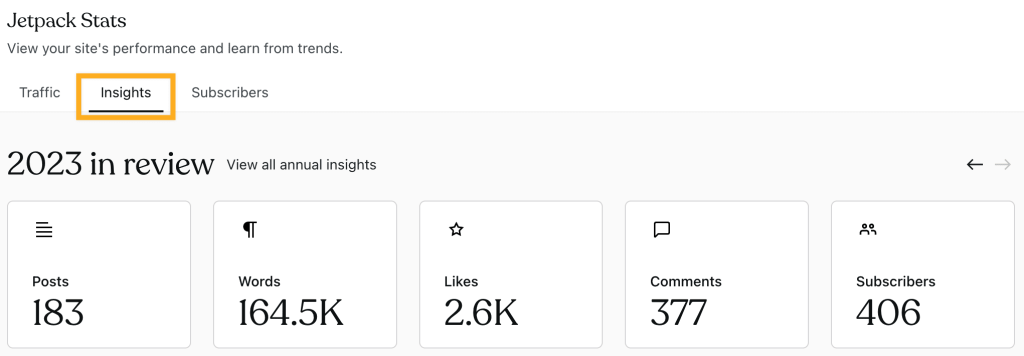
인사이트 화면에는 다음과 같은 정보가 표시됩니다.
- 한 해 돌아보기: 올해 지금까지 사이트에 있는 글, 단어, 좋아요, 댓글 및 구독자 수입니다.
- 역대 하이라이트: 역대 통계, 가장 인기 있는 시간, 사이트가 최고의 조회수를 기록한 날입니다.
- 최신 글: 최신 글에서 받은 조회수, 좋아요 및 댓글 수입니다.
- 지난해 가장 인기 있는 글: 조회수, 좋아요 및 댓글을 기준으로 지난 365일 동안 가장 인기 있었던 글입니다.
- 게시 활동: 발행한 글 수와 시기를 보여주는 글 작성 트렌드 시각화입니다.
- 역대 인사이트: 한 달의 총 조회수와 한 달 중 일별 평균 조회수를 보여주는 색상으로 구분된 표입니다.
- 태그 및 카테고리: 지난 7일 동안 가장 인기 있는 태그 및 카테고리에서 받은 조회수입니다.
- 댓글: 사이트에서 댓글을 가장 많이 단 사람들 목록에서 댓글이 가장 많이 달린 글과 페이지를 조회합니다.
- 공유: 글을 공유한 소셜 네트워크의 요약입니다.
통계 다운로드
다음 단계에 따라 CSV 파일로 통계 보고서를 다운로드할 수 있습니다.
수집된 데이터
Jetpack Stats에서는 사이트의 방문자에 대한 다음 정보가 추적 및 유지됩니다.
- 글 및 페이지 조회수
- 비디오 재생 횟수
- 외부로 나가는 링크 클릭 수
- 참조 URL 및 검색 엔진 용어
- 국가
위의 정보를 수집하는 과정에서 IP 주소, 워드프레스닷컴 사용자 ID(로그인한 경우), 워드프레스닷컴 사용자명(로그인한 경우), 사용자 에이전트, 방문 URL, 참조 URL, 이벤트 타임스탬프, 브라우저 언어 및 국가 코드 등의 데이터가 Jetpack Stats에 사용됩니다. 그러나 사이트 소유자는 이러한 정보를 전혀 사용할 수 없습니다. 예를 들어 사이트 소유자는 특정 글의 조회수가 285회임을 알 수 있지만 해당 글을 본 특정 사용자/계정은 알 수 없습니다. 또한 이 정보가 저장되는 Jetpack Stats 로그는 28일 동안만 유지됩니다.